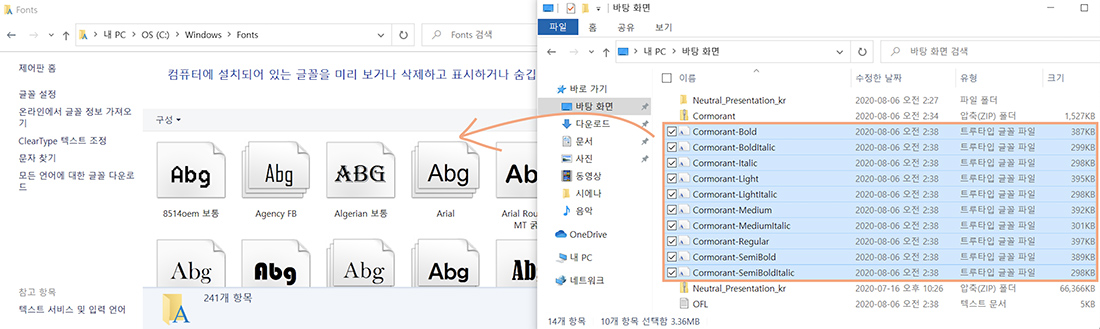Simple P.에서 구매한 템플릿 서체 설치 방법 알려드립니다. PPT 파일을 열기 전에 미리 서체를 설치하면 더 편리합니다
1. 파일을 다운로드 받은 뒤, 압축을 풀기
다운로드 받은 폴더 > 오른쪽 마우스 클릭 > 압축 풀기
압축 프로그램이 없다면 알집을 사용하여 압축을 풀 수 있습니다. 알집 다운로드
2. User-Guide 파일 열기
압축을 풀면 User-Guide PDF 파일을 먼저 엽니다
User-Guide PDF 파일 더블 클릭
User-Guide PDF 의 폰트 설치 페이지는 서체 다운로드 링크가 연결되어 있습니다. 다운로드 버튼을 누르면 다운로드 링크로 연결됩니다
3. 서체 저장
<구글 폰트 설치 예시>
대부분 구글 무료 폰트를 사용합니다. 다른 서체를 사용하는 경우도 있습니다
User-Guide의 다운로드를 누르면, 새창이 뜨고 서체를 설치할 수 있는 페이지가 나옵니다. Download family를 클릭합니다
서체를 저장합니다
저장 완료 후, 폴더 열기를 클릭합니다
4. 서체 설치
서체 폴더의 압축을 풉니다
압축을 푼 서체들을 Fonts 폴더에 옮깁니다. 내 PC > C: 드라이브 > Windows > Fonts
5. PPTX 파일 열기
이제 서체 설치가 완료되었습니다
PPTX 파일을 열어서 서체가 잘 설치되어 있는지 확인하세요. 서체 적용이 바로 안되었다면 파워포인트를 끄고 재시작해주세요!